Windows で MAC アドレスを見つける 7 つの方法

getmac、Get-NetAdapter などのコマンドを使用して、Windows で MAC アドレスを検索する方法。
Windows 11 をインストールしたばかりですが、残念ながら問題が発生しましたか? 動作せず、問題を引き起こすアプリ、機能、またはドライバーはありますか? その場合、それらを修復する方法を知りたいと思うかもしれません。トラブルシューティングに最適なツールの 1 つは Windows 11 のセーフ モードです。問題は、「Windows 11 でセーフ モードに入るにはどうすればよいですか?」ということです。. Windows 11 をセーフ モードで入手するにはさまざまな方法がありますが、これまでに見つかった 8 つの方法をすべて紹介します。
コンテンツ
Windows 11 をセーフ モードで起動すると得られるもの
Windows 11 をセーフ モードで開くと、コンピューターまたはデバイスは Windows 11 を基本的なユーザー インターフェイスで読み込みます。必要なドライバーとサービスのみを使用するため、クラッシュや問題を引き起こす可能性のあるもののほとんどが邪魔になりません。これにより、Windows 11 のトラブルシューティングが容易になります。
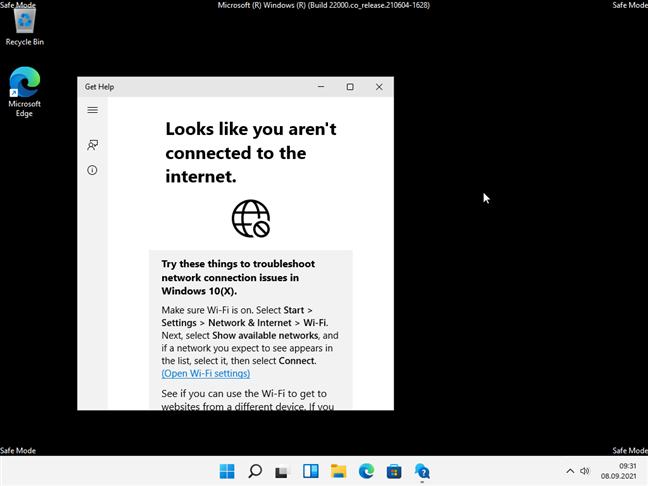
Windows 11 セーフ モード
残念ながら、Windows 11 には UEFI が必要なため、キーボードで F8 や Shift + F8 を押すなど、セーフ モードで起動する古い方法は機能しません。ただし、このチュートリアルですぐに説明するように、Windows 11 のセーフ モードに入る方法は他にもたくさんあります。
このガイドの最初の方法であるセクション 1 から 4 では、サインインできない場合に Windows 11 でセーフ モードを開く方法を示します。Windows 11 PC にログインできる場合は、最後の 5 から 8 のいずれかの方法に従う方が簡単かもしれません。
1. サインイン画面で「Shift + 再起動」を押して Windows 11 でセーフ モードを起動する方法
Windows 11 にサインインできないが、コンピューターまたはデバイスでサインイン画面にアクセスできる場合は、キーボードのShiftキーを押したままにします。Shiftを押したまま、電源ボタンをクリックまたはタップし、メニューで [再起動] を選択します。
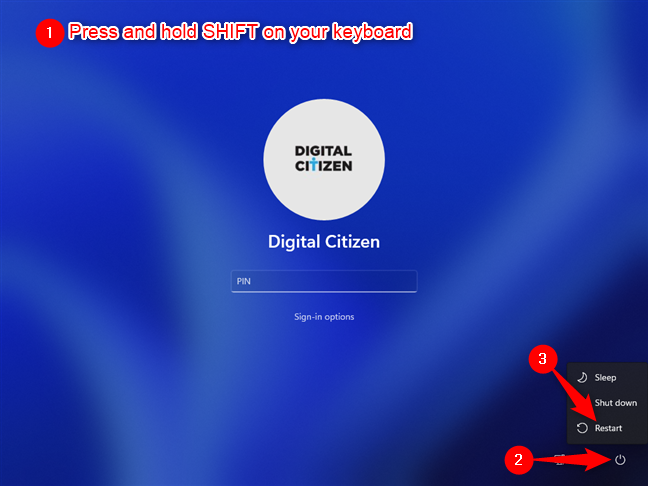
サインイン画面から Windows 11 をセーフ モードで起動する方法
Windows 11 はすぐに再起動します。次に、オプションの選択を求められたら、[トラブルシューティング] を選択します。
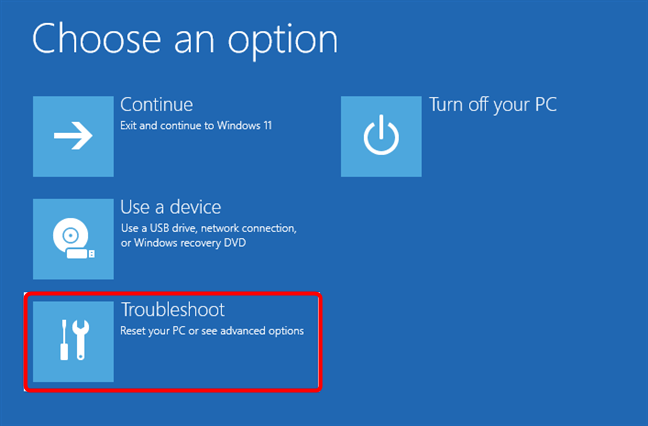
トラブルシューティングを選択
[トラブルシューティング] 画面で、[詳細オプション] をクリックまたはタップします。
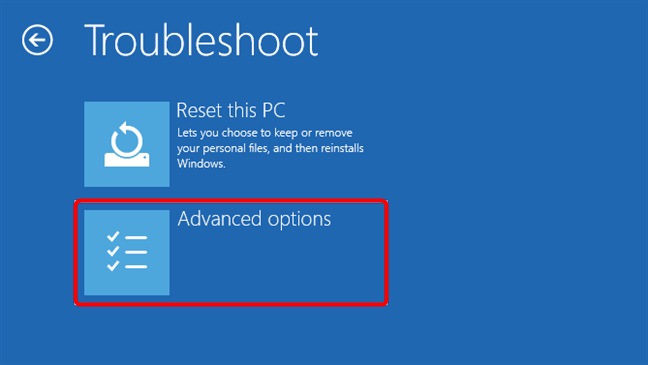
高度なトラブルシューティング オプションへのアクセス
次に、詳細オプション画面が読み込まれます。その上で、[スタートアップ設定]を選択します。画面にこのオプションが表示されない場合は、「その他の回復オプションを表示する」リンクを使用してアクセスしてください。次に、[スタートアップ設定]をクリックまたはタップします。
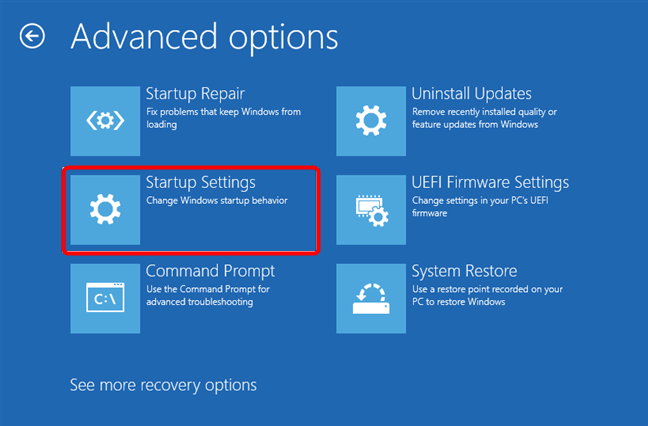
スタートアップ設定の選択
次に、Windows 11 はStartup Settingsという別の画面を読み込みます。PC を再起動した後、Windows オプションを変更できることが通知されます。それらの 1 つは、セーフ モードを有効にできることです。[再起動] ボタンをクリックまたはタップします。

スタートアップ設定: Windows 11 セーフ モード オプションの再起動を選択します。
Windows 11 の再起動が完了したら、有効にするスタートアップ設定を選択できます。Windows 11 のセーフ モードに入るには、次の 3 つのオプションから選択できます。
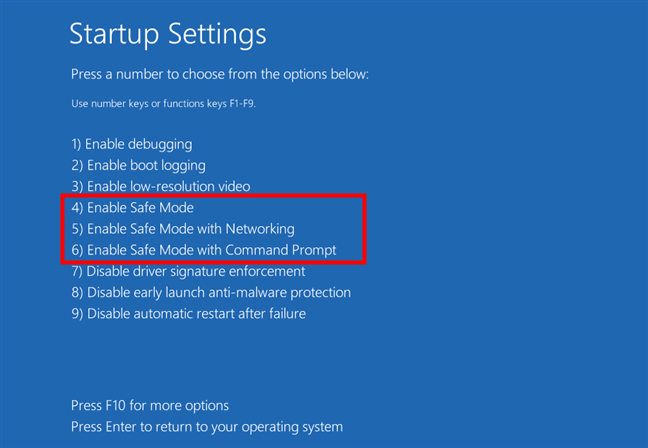
Windows 11 の 3 つのセーフ モード オプションのいずれかを選択します。
次に、Windows 11 がセーフ モードで起動し、管理者アカウントを使用してログインし、トラブルシューティングを開始できます。
ヒント:ファイルを失うことなく Windows 11 をリセットし、動作状態に復元する方法は次のとおりです。
2. PC の正常な起動を停止して Windows 11 のセーフ モードに入る方法
Windows 11 には、正常に起動できなかったときにトリガーされるフェールセーフ スイッチが組み込まれています。3 回失敗した後、4 回目の起動を試みると、Windows 11 は自動的に自動修復モードを読み込みます。したがって、Windows 11 の通常の起動プロセスを 3 回連続して中断する必要があります。Windows 11 コンピューターまたはデバイスの物理的な再起動または電源ボタンを押して、起動プロセス中に停止します。電源ボタンを押した場合、強制的に電源をオフにするには、通常、約 4 秒間押し続ける必要があることに注意してください。成功すると、Windows 11 は自動修復モードをロードします。

自動修復を使用して Windows 11 をセーフ モードで起動する方法
Windows 11 が PC を診断するまで、しばらくお待ちください。
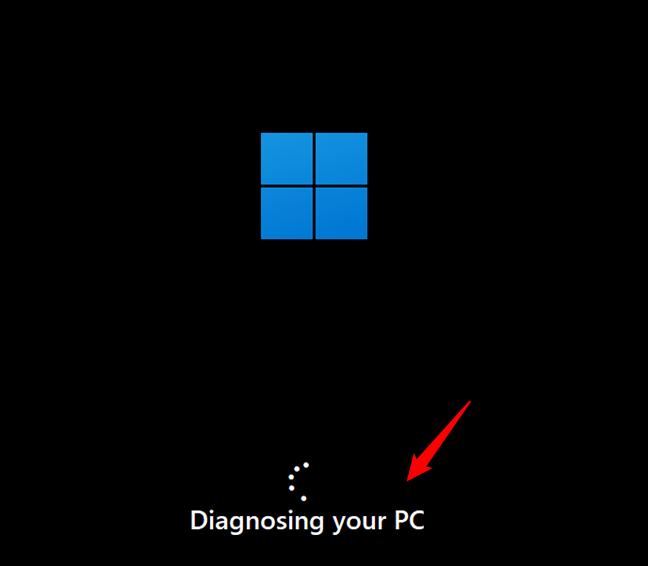
Windows 11 が PC を診断しています
次に、「自動修復」画面をロードします。その上で、「詳細オプション」ボタンを押します。
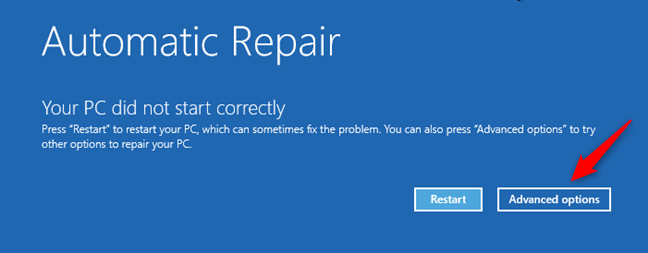
詳細オプションをクリックまたはタップします
そして、「オプションの選択」画面で、 「トラブルシューティング」を選択します。
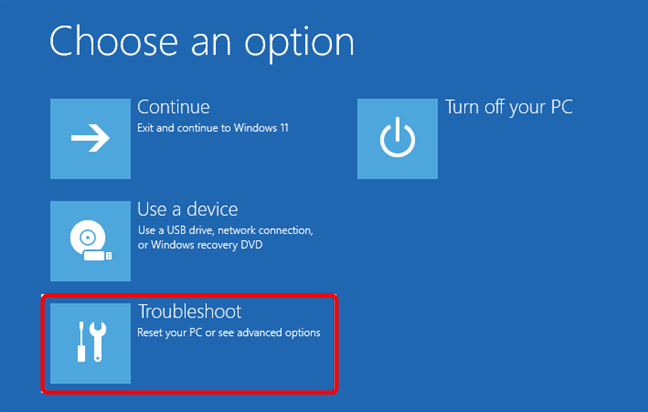
Windows 11 のトラブルシューティング
ここからは、このガイドの最初の方法で示したのと同じ手順に従います。「詳細オプション -> スタートアップ設定 -> 再起動」に移動し、キーボードの4またはF4を押して最小限のセーフ モードで起動し、5またはF5を押して「ネットワークを使用したセーフ モード」で起動し、6またはF6を押して「セーフ モード」に入ります。コマンドプロンプトで。」
ヒント:セーフ モードに入っても問題が解決しない場合は、Windows 11 を出荷時の設定にリセットして、すべてを削除することもできます。
3. DVD または USB インストール ドライブとコマンド プロンプトを使用して Windows 11 をセーフ モードで起動する方法
Windows 11 でセーフ モードに入るもう 1 つの方法は、Windows 11 セットアップで USB スティックまたは DVD を使用することです。すでに持っているものを使用するか、可能であれば今作成してください。次に、それを使用してPC を起動し、好みの言語とキーボード レイアウトを選択して、[次へ] をクリックまたはタップします。
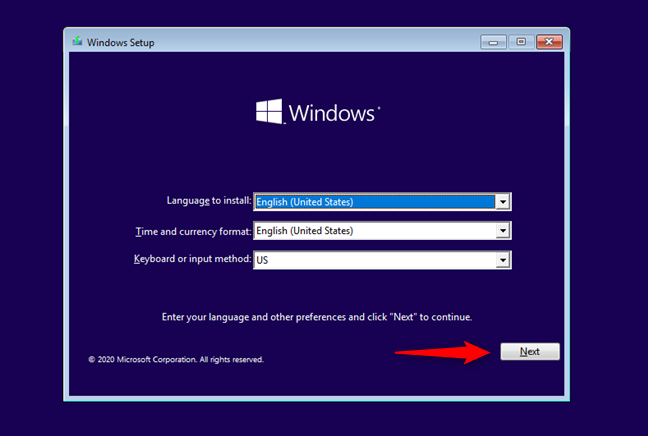
Windows 11 セットアップで、[次へ] を押します
次に、 Windows セットアップウィンドウの左下隅にある[コンピュータを修復する] リンクをクリックまたはタップします。
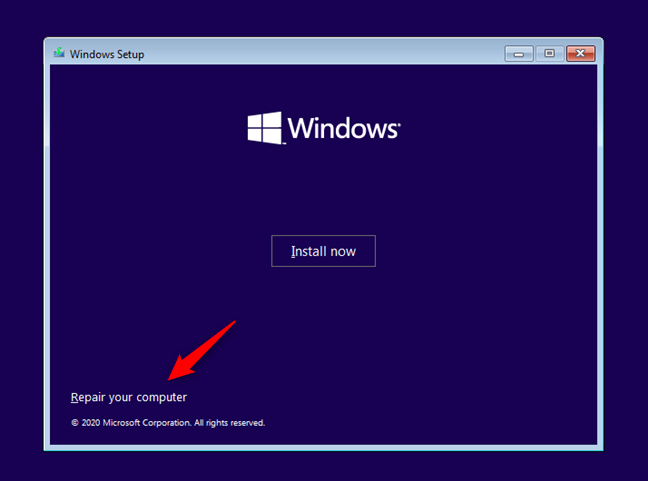
[コンピュータを修復する] をクリックまたはタップします
[オプションの選択]画面で、[トラブルシューティング] を選択します。
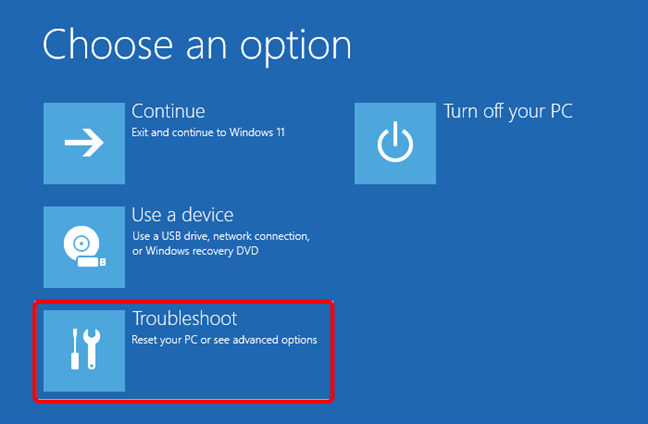
Windows 11 セーフ モードにアクセスするには、[トラブルシューティング] を選択します。
[詳細オプション]画面で、[コマンド プロンプト (高度なトラブルシューティングにはコマンド プロンプトを使用します)] を選択します。
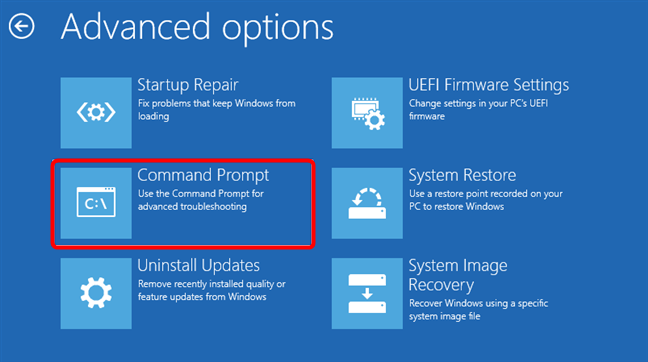
コマンド プロンプトの起動
次に、最も重要な部分について説明します。コマンド プロンプトで、次のコマンドを実行します: bcdedit /set {default} safeboot minimal。キーボードのEnter キーを押して、 「操作が正常に完了しました」というメッセージが表示されるまで待ちます。
コマンドプロンプトからWindows 11をセーフモードで起動する方法
コマンド プロンプトを閉じ、次の画面で[続行] ボタンをクリックまたはタップします。
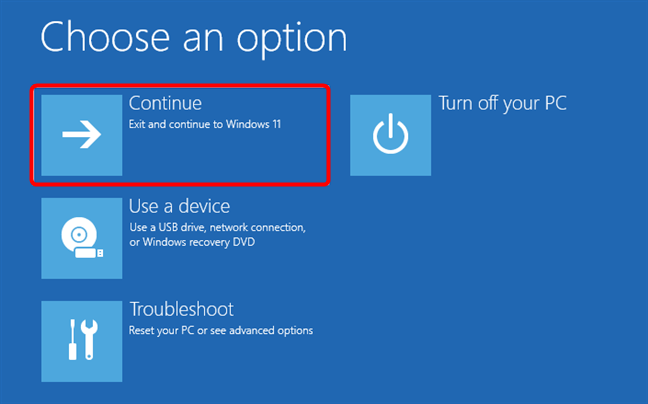
[続行] を選択して Windows 11 をセーフ モードで起動します
コンピューターまたはデバイスが再起動するのを待ち、Windows 11 がどのようにセーフ モードになるかを確認します。
重要:この方法を使用すると、Windows 11 は起動するたびにセーフ モードになります。再び正常に起動するには、次のコマンドを実行してこの設定を無効にする必要があります: bcdedit /deletevalue {default} safeboot。Windows 11 のセーフ モードから実行することも、この章と同じ手順に従って実行することもできます。
4. Windows 11 を回復ドライブからセーフ モードで起動する方法
また、システム リカバリ USB ドライブからWindows 11 のセーフ モードに入ることができます。作成済みのものを使用するか、別の Windows 11 PC でUSB 回復ドライブを作成します。
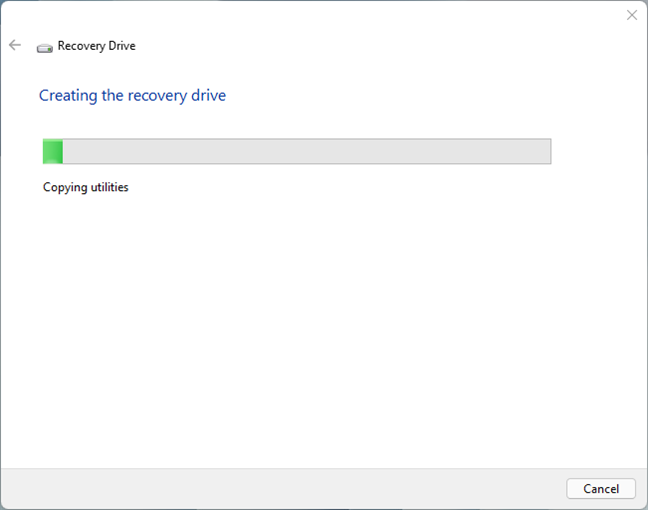
Windows 11 回復ドライブの作成
USB 回復ドライブから Windows 11 PC を起動し、キーボードのレイアウトを選択します。
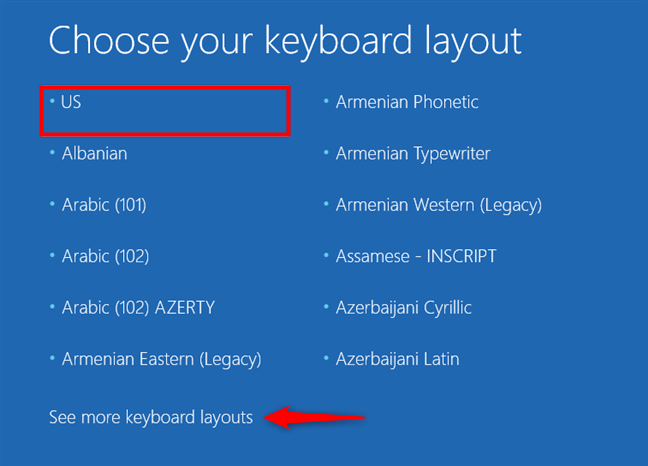
回復ドライブのキーボード レイアウトの選択
次に、おなじみの「オプションの選択」画面が読み込まれます。その上で、トラブルシューティングをクリックまたはタップします。
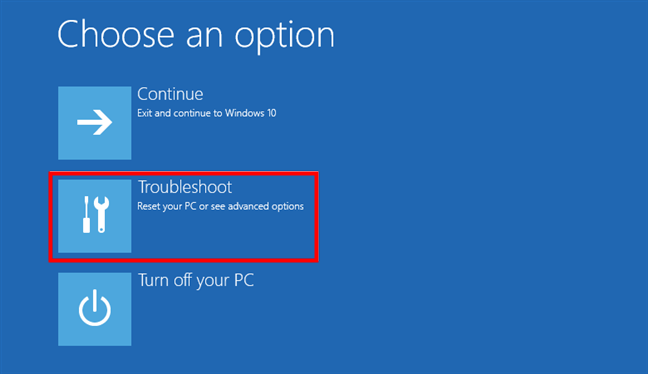
[トラブルシューティング] を選択して、Windows 11 セーフ モード オプションにアクセスします
次の手順は、このガイドの最初の方法で示したものと同じです。つまり、「詳細オプション -> スタートアップ設定 -> 再起動」に移動し、4 (F4)キーを押して最小限のセーフ モードで起動し、5 (F5)キーを押して「セーフ モードとネットワーク」に移動するか、6 (F6)を押して、Windows 11 の「セーフ モードとコマンド プロンプト」を起動します。
ヒント:正常にセーフ モードに入り、必要な変更を行った後、終了する方法がわからない場合は、このガイドをお読みください: Windows でセーフ モードを終了する方法.
5. システム構成 (msconfig.exe) を使用して Windows 11 をセーフ モードで起動する方法
Windows 11 をセーフ モードで起動する最も簡単な方法の 1 つは、 msconfig.exeとも呼ばれるシステム構成ツールを使用することです。それを開きます。簡単な方法は、 「システム構成」を検索することです。
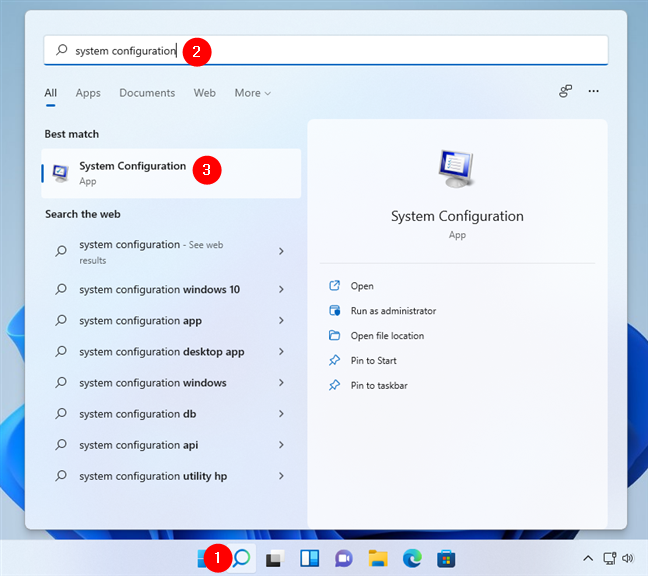
システム構成の検索 (msconfig)
[システム構成] で、[ブート] タブに切り替え、[ブート オプション] セクションで[セーフ ブート] を選択します。次に、OKを押します。
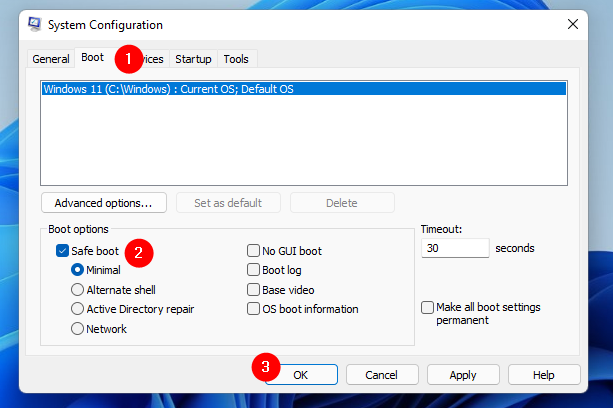
システム構成 (msconfig) を使用してセーフ モードで起動する
Windows 11 では、変更を適用するには PC を再起動する必要があることが通知されます。まだやるべきことがある場合は「再起動せずに終了」を選択し、すぐに Windows 11 のセーフ モードに入りたい場合は「再起動」を選択します。
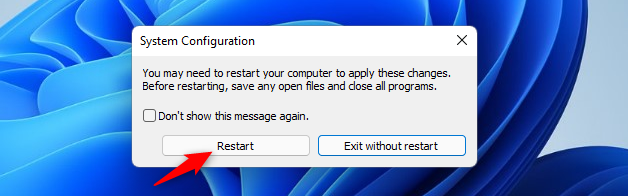
Windows 11 をセーフ モードで再起動する
6. [スタート] メニューの [Shift + 再起動] を押して Windows 11 をセーフ モードで起動する方法
Windows 11 でセーフ モードに入るもう 1 つの方法は、 [スタート] メニューから利用できます。キーボードのShiftキーを押したまま、[スタート] ボタン、 [電源] 、 [再起動] の順にクリックします。
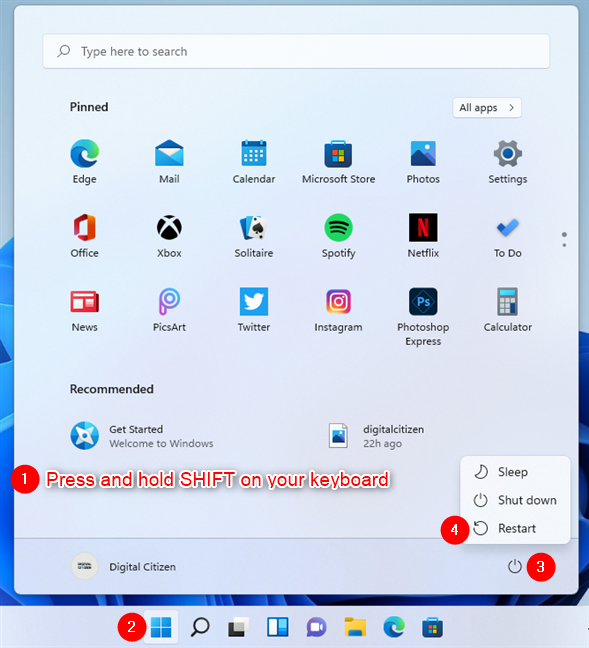
Windows 11 をスタート メニューからセーフ モードで起動する方法
Windows 11 が再起動し、[オプションの選択]画面が読み込まれます。[トラブルシューティング]を選択します。
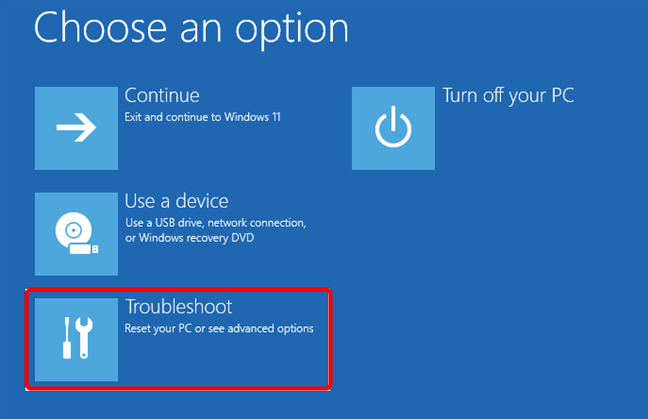
[トラブルシューティング] をクリックまたはタップして、セーフ モード設定に移動します。
次に、このガイドの最初の方法と同じ手順を実行します。「詳細オプション -> スタートアップ設定 -> 再起動」に移動し、キーボードの4/F4を押してセーフ モードで起動するか、5/F5を押して「セーフ モードとネットワーク」で起動するか、6/F6を押して「セーフモード」に入ります。コマンドプロンプトでモード。
7. 設定アプリから Windows 11 のセーフ モードに入る方法 ([回復] > [高度なスタートアップ])
Windows 11 にサインインできる場合は、設定アプリからセーフ モードで起動できます。[設定] ( Windows + I ) を開き、[システム] ページで [回復] をクリックまたはタップします。

システムに移動してからリカバリに移動します
[回復]ページの[回復オプション] セクションで、[高度なスタートアップ] の横にある[今すぐ再起動] ボタンをクリックまたはタップします。
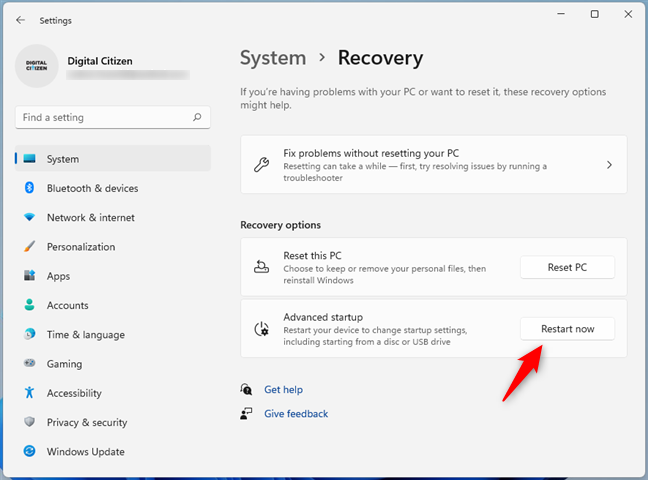
Windows 11 の回復オプション
次に、Windows 11 は、デバイスを再起動する必要があることを通知します。作業を保存し、完了したら[今すぐ再起動] をクリックまたはタップします。
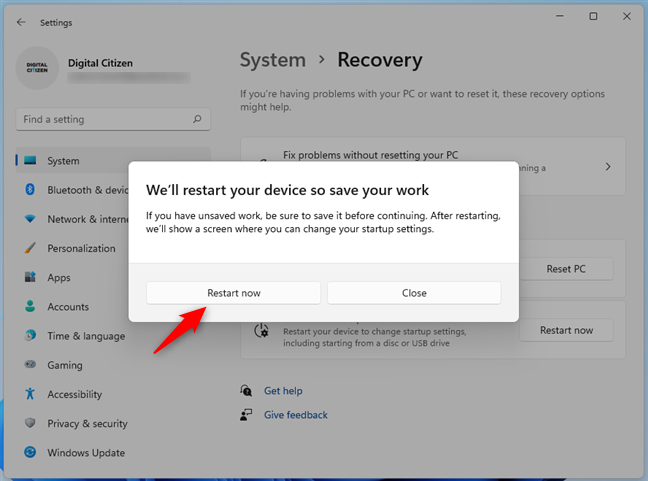
Windows 11 が PC を再起動しようとしています
Windows 11 の再起動後、[オプションの選択]画面で[トラブルシューティング] を選択します。
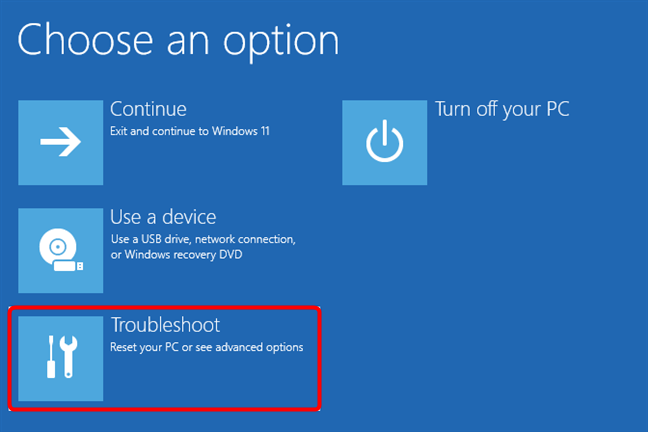
Windows 11 のトラブルシューティング: PC をリセットするか、詳細オプションを表示する
次に、このガイドの最初の方法と同じ手順に従います。つまり、「詳細オプション -> スタートアップ設定 -> 再起動」に移動し、キーボードの4またはF4を押して Windows 11 をセーフ モードで起動するか、5またはF5を押して「セーフ モードとネットワーク」で起動するか、6またはF6を押して起動します。 「コマンドプロンプトでセーフモード」に入ります。
8. CMD のシャットダウン コマンドを使用して Windows 11 をセーフ モードで起動する方法
コマンド プロンプトは、Windows 11 をセーフ モードで起動する別の方法も提供します。CMDを開き、次のコマンドを実行します: shutdown.exe /r /o。
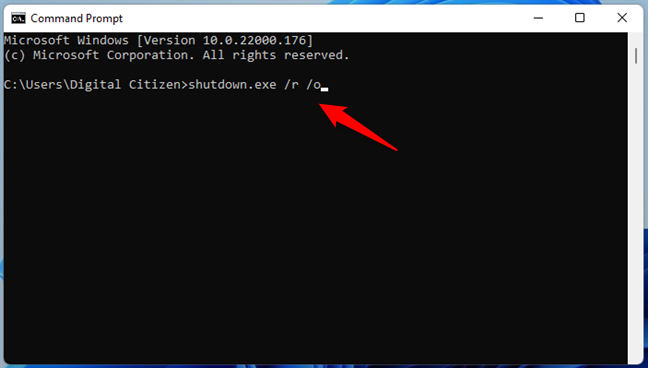
shutdown コマンドを使用して、Windows 11 のセーフ モードにアクセスします。
このコマンドにより、Windows 11 が再起動し、回復環境が読み込まれます。実行後、Windows 11 は 1 分以内にシャットダウンすることを通知します。
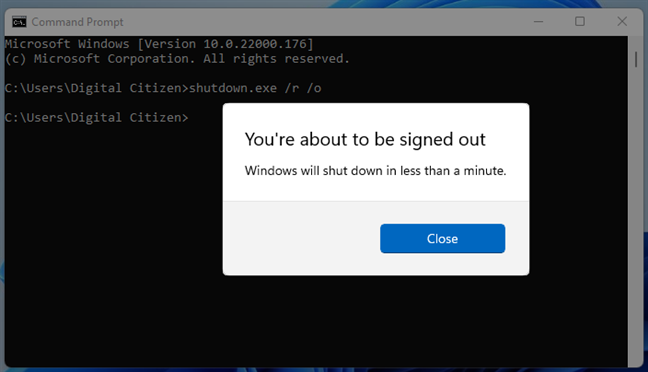
ログアウトしようとしています
コンピューターが再起動すると、Windows 11 は、以前の方法でも見たのと同じ「オプションの選択」画面を読み込みます。[トラブルシューティング]を選択し、このガイドの最初の方法で示されている手順に従います。「詳細オプション -> スタートアップ設定 -> 再起動」に移動し、キーボードの4 / F4を押して Windows 11 をセーフ モードで起動し、5 / F5を押して「セーフ モードとネットワーク」で起動するか、6 / F6を押して「コマンドプロンプトでセーフモード。」
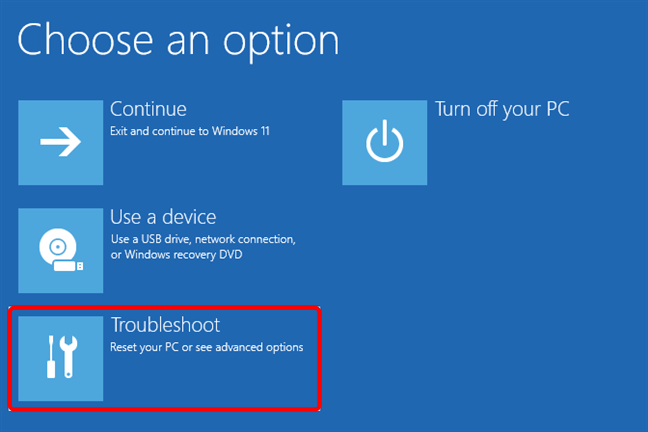
トラブルシューティングを選択
Windows 11 のセーフ モードに入るお気に入りの方法は何ですか?
これらは、Windows 11 をセーフ モードで起動するための既知の方法です。このようにたくさんあるので、自分のPCの状態に合わせて好きな方、使える方を選んでください。私たちが共有したいくつかの方法を試して、どれがお気に入りか教えてください. また、Windows 11 のセーフ モードに入る他の方法を知っている場合は、遠慮なくコメントでお知らせください。
getmac、Get-NetAdapter などのコマンドを使用して、Windows で MAC アドレスを検索する方法。
資格情報マネージャーとは何ですか? Windows がパスワードをどのように保存しますか? それを使用して保存されたパスワードを表示、編集、または削除する方法は?
Windows サンドボックスを構成する方法、フォルダーを共有する方法、アプリとスクリプトを実行する方法、ネットワークを有効または無効にする方法。
Windows サービスの依存関係を確認し、スタートアップの種類を変更する方法を解説します。
PC と Web ブラウザーまたはスマートフォンの Tether モバイル アプリを使用して、TP-Link Wi-Fi 6 ルーターのファームウェアをアップグレードする方法。
iPhone に PUK コードを入力して、新しい SIM PIN コードを作成し、それを使用して iPhone のロックを解除する方法。
Android データセーバーとは Android でデータセーバーを有効にする方法。アプリをホワイトリストに登録して無制限のデータを使用する方法。データセーバーをオフにする方法。
さまざまな無料アプリを使用して、任意のファイル拡張子と任意のサイズのランダム ファイルを Windows で作成する方法。
Windows でゲームをプレイする際に、Radeon Software オーバーレイ (ALT+R) を無効にする方法を解説します。
キーボード、Windows 10 のクイック アクション、設定アプリなどを使用して、Windows 10 で輝度を上げたり下げたりする方法。
Google Chrome、Mozilla Firefox、Opera、および Microsoft Edge でモバイル ブラウザー エミュレーターを有効にして使用する方法。モバイルブラウザエミュレータ
Windows 11 で ftp をネットワーク ドライブとしてマップする方法。ファイルエクスプローラーからアクセス可能なネットワーク共有とネットワークの場所をマップする方法について詳しく解説します。
Audacity を使用してオーディオ ファイルをリバースし、曲を逆方向に再生し、バックマスクされたメッセージを発見する方法をご覧ください。
ルーターの初期設定時または初期設定後に、Tether モバイル アプリから TP-Link ID を追加または作成する方法。
Windows 10 で DHCP リース時間を確認および変更する方法について詳しく解説します。DHCPリース時間を理解し、設定を最適化しましょう。
Samsung の携帯電話で Galaxy AI を使用する必要がなくなった場合は、非常に簡単な操作でオフにすることができます。 Samsung の携帯電話で Galaxy AI をオフにする手順は次のとおりです。
InstagramでAIキャラクターを使用する必要がなくなったら、すぐに削除することもできます。 Instagram で AI キャラクターを削除するためのガイドをご紹介します。
Excel のデルタ記号 (Excel では三角形記号とも呼ばれます) は、統計データ テーブルで頻繁に使用され、増加または減少する数値、あるいはユーザーの希望に応じた任意のデータを表現します。
すべてのシートが表示された状態で Google スプレッドシート ファイルを共有するだけでなく、ユーザーは Google スプレッドシートのデータ領域を共有するか、Google スプレッドシート上のシートを共有するかを選択できます。
ユーザーは、モバイル版とコンピューター版の両方で、ChatGPT メモリをいつでもオフにするようにカスタマイズすることもできます。 ChatGPT ストレージを無効にする手順は次のとおりです。
デフォルトでは、Windows Update は自動的に更新プログラムをチェックし、前回の更新がいつ行われたかを確認することもできます。 Windows が最後に更新された日時を確認する手順は次のとおりです。
基本的に、iPhone で eSIM を削除する操作も簡単です。 iPhone で eSIM を削除する手順は次のとおりです。
iPhone で Live Photos をビデオとして保存するだけでなく、ユーザーは iPhone で Live Photos を Boomerang に簡単に変換できます。
多くのアプリでは FaceTime を使用すると SharePlay が自動的に有効になるため、誤って間違ったボタンを押してしまい、ビデオ通話が台無しになる可能性があります。
Click to Do を有効にすると、この機能が動作し、クリックしたテキストまたは画像を理解して、判断を下し、関連するコンテキスト アクションを提供します。
キーボードのバックライトをオンにするとキーボードが光ります。暗い場所で操作する場合や、ゲームコーナーをよりクールに見せる場合に便利です。ノートパソコンのキーボードのライトをオンにするには、以下の 4 つの方法から選択できます。
Windows を起動できない場合でも、Windows 10 でセーフ モードに入る方法は多数あります。コンピューターの起動時に Windows 10 をセーフ モードに入れる方法については、WebTech360 の以下の記事を参照してください。
Grok AI は AI 写真ジェネレーターを拡張し、有名なアニメ映画を使ったスタジオジブリ風の写真を作成するなど、個人の写真を新しいスタイルに変換できるようになりました。
Google One AI Premium では、ユーザーが登録して Gemini Advanced アシスタントなどの多くのアップグレード機能を体験できる 1 か月間の無料トライアルを提供しています。
iOS 18.4 以降、Apple はユーザーが Safari で最近の検索を表示するかどうかを決めることができるようになりました。




























